अमेज़न फ़ोटो सेवा क्या है?

अमेज़ॅन फ़ोटो एक सुरक्षित ऑनलाइन स्टोरेज सेवा है जो आपको अपनी फ़ोटो और वीडियो को आसानी से संग्रहीत और प्रबंधित करने की अनुमति देती है। अमेज़ॅन प्राइम ग्राहक के रूप में, आप असीमित पूर्ण-रिज़ॉल्यूशन फोटो स्टोरेज, साथ ही 5 जीबी वीडियो स्टोरेज का आनंद ले सकते हैं। यह सेवा आपको अपने सभी डिवाइसों पर अपनी मीडिया फ़ाइलों तक पहुंचने में सक्षम बनाती है, जिससे उन्हें प्रबंधित करना सुविधाजनक हो जाता है।
अमेज़ॅन फ़ोटो के साथ आरंभ करने के लिए, आप अपने द्वारा उपयोग किए जा रहे डिवाइस और आपके द्वारा सक्षम की गई सेटिंग्स के आधार पर अपनी फ़ोटो आसानी से अपलोड और प्रबंधित कर सकते हैं। प्लेटफ़ॉर्म आपकी छवियों को व्यवस्थित करने का एक सरल तरीका प्रदान करता है, जिससे आप फोटो टेबलटॉप, दीवार सजावट, प्रिंट और बहुत कुछ ऑनलाइन या ऐप का उपयोग करके आसानी से ऑर्डर कर सकते हैं।
अमेज़ॅन फ़ोटो की प्रमुख विशेषताओं में से एक इसका सुरक्षित स्वचालित बैकअप है, जो यह सुनिश्चित करता है कि आपके फ़ोटो और वीडियो क्लाउड में सुरक्षित रूप से संग्रहीत हैं। यह सुविधा डिवाइस की विफलता या अन्य अप्रत्याशित परिस्थितियों के कारण आपकी यादगार यादों को खोने से सुरक्षा प्रदान करती है।
संक्षेप में, अमेज़ॅन फोटो सेवा फोटो भंडारण और प्रबंधन के लिए एक उत्कृष्ट विकल्प है। अमेज़ॅन प्राइम सदस्य के रूप में, आप अपनी यादों को सुरक्षित और सुव्यवस्थित रखने के लिए असीमित स्टोरेज, क्रॉस-डिवाइस एक्सेसिबिलिटी और स्वचालित बैकअप क्षमताओं का उपयोग कर सकते हैं।
अमेज़ॅन तस्वीरें सेट करना
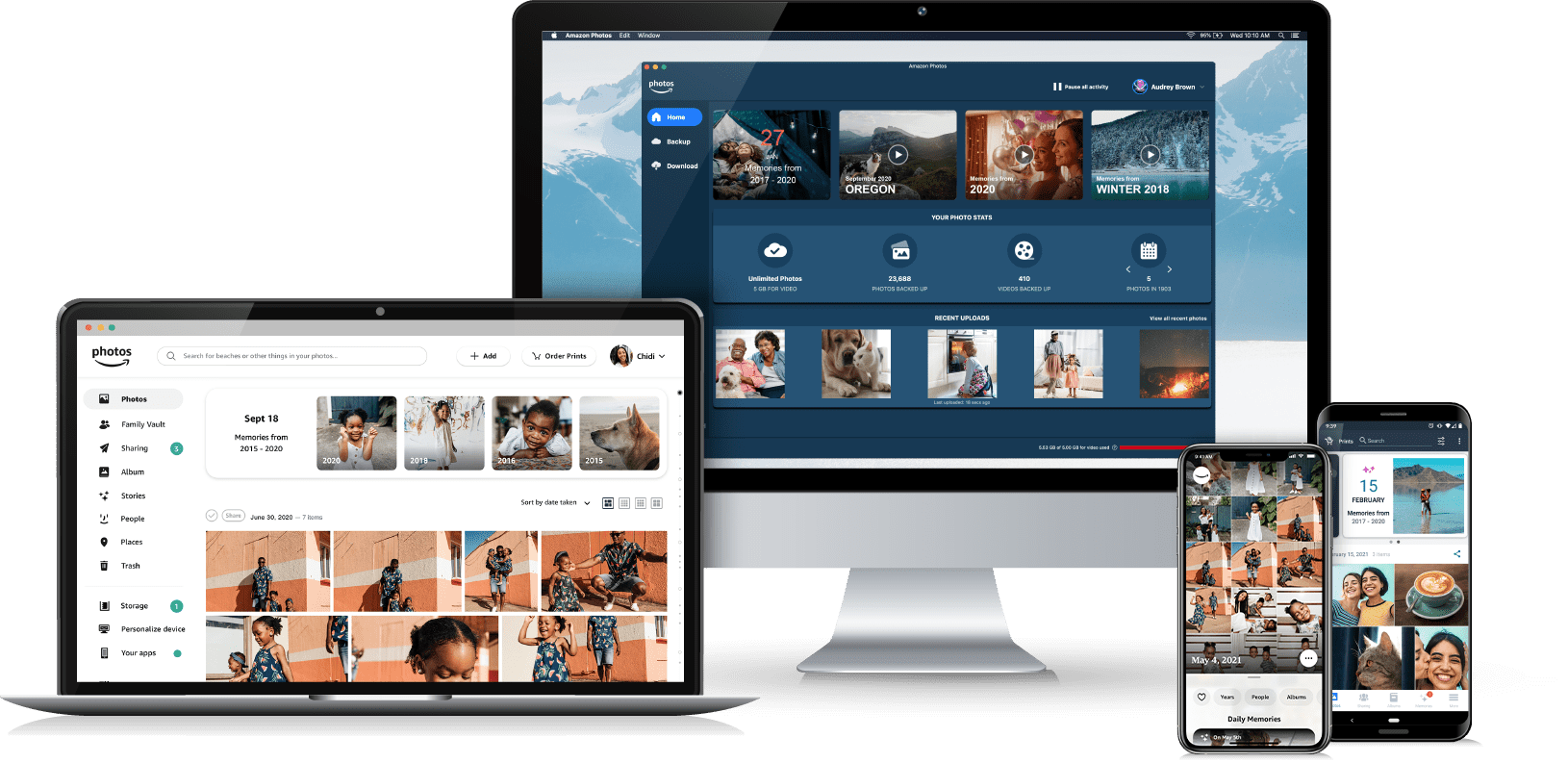
अमेज़ॅन फ़ोटो का उपयोग शुरू करने के लिए, सुनिश्चित करें कि आपके पास अमेज़ॅन प्राइम सदस्यता है, जिसमें असीमित फोटो स्टोरेज और 5 जीबी वीडियो स्टोरेज शामिल है। यदि आपके पास अमेज़ॅन प्राइम नहीं है, तो आप इसका परीक्षण करने के लिए निःशुल्क परीक्षण का उपयोग कर सकते हैं। एक बार जब आपके पास अमेज़ॅन प्राइम हो, तो आप वेब, डेस्कटॉप और मोबाइल संस्करणों का उपयोग करके अमेज़ॅन फ़ोटो तक पहुंच सकते हैं।
वेब ऐप का उपयोग करना
- Amazon Photos वेबसाइट पर जाएं और अपने Amazon खाते में साइन इन करें।
- फ़ोटो को अमेज़ॅन फ़ोटो इंटरफ़ेस में खींचकर और छोड़ कर या 'जोड़ें' बटन पर क्लिक करके ब्राउज़ करें और अपलोड करें।
डेस्कटॉप ऐप का उपयोग करना
- अपने कंप्यूटर के लिए Amazon Photos डेस्कटॉप ऐप डाउनलोड करें।
- ऐप इंस्टॉल करें और अपने अमेज़न खाते में साइन इन करें।
- बैकअप टैब पर 'बैकअप जोड़ें' विकल्प का उपयोग करके उस फ़ोल्डर का चयन करें जिसमें वे फ़ोटो हैं जिन्हें आप अपलोड करना चाहते हैं।
मोबाइल ऐप का उपयोग करना (एंड्रॉइड और आईओएस)
- Google Play Store या Apple App Store से Amazon Photos ऐप डाउनलोड करें।
- ऐप खोलें और अपने अमेज़न खाते में साइन इन करें।
- किसी फ़ोटो को चुनने के लिए उसे लंबे समय तक दबाकर रखें और फिर स्क्रीन के ऊपरी-दाएँ कोने में 'अपलोड' बटन पर टैप करके फ़ोटो अपलोड करें।
अमेज़ॅन फ़ोटो में एल्बम बनाना सभी प्लेटफ़ॉर्म पर सीधा है। सबसे पहले, 'एल्बम बनाएं' पर क्लिक करें या टैप करें, उन फ़ोटो को चुनें जिन्हें आप एल्बम में शामिल करना चाहते हैं, फिर इसे एक कस्टम शीर्षक के साथ सहेजें। अपनी छवियों को एल्बमों में व्यवस्थित करने से फ़ोटो के विशिष्ट समूहों को नेविगेट करना और मित्रों और परिवार के साथ साझा करना आसान हो जाता है।
Amazon Photos में उपलब्ध साझाकरण सुविधाओं का उपयोग करना याद रखें। आप लोगों को साझा एल्बम में शामिल होने के लिए आमंत्रित कर सकते हैं, जिससे कई उपयोगकर्ताओं को छवियों के एक ही संग्रह में सहयोग करने और योगदान करने की अनुमति मिलती है। यह पारिवारिक कार्यक्रमों या दोस्तों के साथ यात्राओं की यादें साझा करने के लिए आदर्श है।
चेहरे की पहचान और स्मार्ट टैगिंग जैसी अन्य सुविधाओं का पता लगाना न भूलें, जो आपकी तस्वीरों को ढूंढना और प्रबंधित करना आसान बनाती हैं। अमेज़ॅन फ़ोटो स्वचालित रूप से आपकी छवियों को प्रासंगिक कीवर्ड के साथ टैग करता है, जिससे आप आसानी से अपने संग्रह को खोज और फ़िल्टर कर सकते हैं।
इन चरणों का पालन करके, आप अमेज़ॅन फ़ोटो का उपयोग करके एक सहज और कुशल फोटो प्रबंधन अनुभव की ओर बढ़ेंगे।
अपने फोटो संग्रह का प्रबंधन करना
अमेज़ॅन फ़ोटो आपको अपने फ़ोटो संग्रह को प्रभावी ढंग से प्रबंधित करने के लिए एक उपयोगकर्ता-अनुकूल इंटरफ़ेस प्रदान करता है। इस सुविधा का अधिकतम लाभ उठाने में आपकी मदद के लिए, आपकी छवियों को व्यवस्थित और प्रबंधित करने के लिए यहां कुछ आवश्यक युक्तियां दी गई हैं।
सबसे पहले, अमेज़ॅन फ़ोटो होमपेज से परिचित होना महत्वपूर्ण है। एक बार साइन इन करने पर, आपको ग्रिड दृश्य में अपनी छवियों के थंबनेल दिखाई देंगे। एल्बम, लोग और स्थान जैसे विभिन्न अनुभागों तक पहुंचने के लिए पृष्ठ के बाईं ओर स्थित मेनू का उपयोग करें।
अपनी तस्वीरों को वर्गीकृत करने और उन्हें आसानी से पहुंच योग्य बनाने के लिए एल्बम बनाएं। पर क्लिक करें + एल्बम पृष्ठ पर बटन दबाएं और अपने एल्बम को एक नाम दें। फिर, आप या तो फ़ोटो खींच सकते हैं और छोड़ सकते हैं या इसमें छवियां जोड़ने के लिए 'फ़ोटो जोड़ें' बटन का उपयोग कर सकते हैं।
अमेज़ॅन फ़ोटो आपको लोगों और स्थानों के आधार पर अपनी छवियों को क्रमबद्ध करने की भी अनुमति देता है। चेहरे की पहचान सुविधा स्वचालित रूप से आपकी तस्वीरों को अलग-अलग लोगों के आधार पर समूहित करती है। लोग अनुभाग पर जाएँ और उस व्यक्ति की सभी तस्वीरें देखने के लिए किसी भी चेहरे पर क्लिक करें। आप अज्ञात चेहरों पर भी नाम जोड़ सकते हैं. इसी तरह, स्थान सुविधा स्थान मेटाडेटा के आधार पर आपकी तस्वीरों को क्रमबद्ध करती है, जिससे आपकी यात्रा या घटनाओं से विशिष्ट तस्वीरें ढूंढना आसान हो जाता है।
एक अन्य उपयोगी सुविधा अमेज़ॅन फ़ोटो पृष्ठ के शीर्ष पर खोज बार है। आप खोज बार में कीवर्ड, नाम या स्थान टाइप करके फ़ोटो तुरंत ढूंढ सकते हैं। यह खोज क्वेरी के आधार पर आपकी छवियों को फ़िल्टर करेगा, जिससे विशिष्ट छवियों को ढूंढने में आपका समय बचेगा।
फोटो प्रबंधन के संबंध में, अमेज़ॅन फ़ोटो द्वारा प्रदान किए जाने वाले बुनियादी संपादन विकल्पों का उपयोग करना न भूलें। एक फोटो चुनें और क्रॉप, रोटेट और फिल्टर जैसे टूल तक पहुंचने के लिए एडिट आइकन (एक पेंसिल प्रतीक) पर क्लिक करें। यह आपको किसी अन्य संपादन सॉफ़्टवेयर पर स्विच किए बिना छोटी छवि समायोजन करने देता है।
इन चरणों का पालन करके, आप Amazon Photos का उपयोग करके अपने फोटो संग्रह को प्रभावी ढंग से प्रबंधित कर सकते हैं। अपनी उंगलियों पर एक सुव्यवस्थित पुस्तकालय के साथ, आप आसानी से आनंद ले सकते हैं और अपनी यादें साझा कर सकते हैं।
फोटो संपादन टूल का उपयोग करना
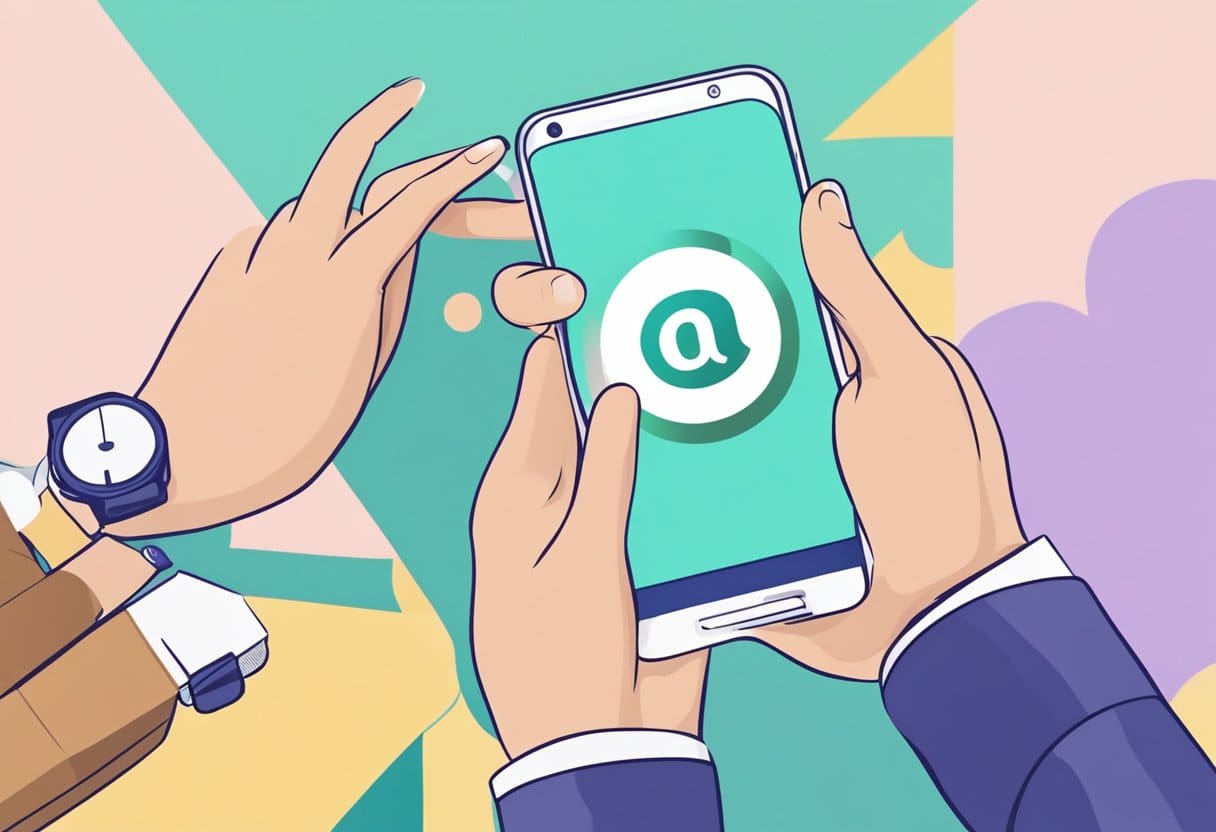
बुनियादी संपादन सुविधाएँ
अमेज़ॅन फ़ोटो आपकी छवियों को शीघ्रता से बेहतर बनाने में मदद करने के लिए विभिन्न बुनियादी संपादन उपकरण प्रदान करता है। यहां कुछ प्राथमिक संपादन विकल्प दिए गए हैं:
- फ़सल: अवांछित हिस्सों को काटकर अपनी तस्वीरों का आकार बदलें।
- घुमाएँ: अपनी छवियों को बाएँ या दाएँ घुमाकर उनका अभिविन्यास बदलें।
- चमक को समायोजित करें: अपनी तस्वीरों की समग्र चमक बढ़ाएँ या घटाएँ।
इन बुनियादी सुविधाओं तक पहुंचने के लिए, अपने अमेज़ॅन फ़ोटो ऐप या ऑनलाइन खाते से एक फोटो चुनें, फिर "संपादित करें" बटन पर क्लिक करें या टैप करें। आपको टूलबार में बुनियादी संपादन विकल्प मिलेंगे। वांछित टूल का चयन करें और उसके अनुसार अपनी फोटो समायोजित करें। जब आप अपने संपादनों से संतुष्ट हों, तो अपने परिवर्तन सहेजें।
उन्नत संपादन सुविधाएँ
अधिक उन्नत फोटो संपादन विकल्पों के लिए, अमेज़ॅन फ़ोटो आपकी आवश्यकताओं को पूरी तरह से पूरा नहीं कर सकता है। ऐसे मामलों में, आपको एडोब फोटोशॉप या लाइटरूम जैसे विशेष फोटो संपादन सॉफ्टवेयर या जीआईएमपी या कैनवा जैसे मुफ्त विकल्पों का उपयोग करने की आवश्यकता हो सकती है। ये उपकरण रंग संतुलन, एक्सपोज़र और कंट्रास्ट को समायोजित करने के लिए उन्नत कार्यक्षमताएँ प्रदान करते हैं।
एक बार जब आप इन एप्लिकेशन का उपयोग करके अपनी छवियों को संपादित कर लेते हैं, तो आप उन्हें सुरक्षित रखने के लिए अपने अमेज़ॅन फ़ोटो खाते में अपलोड और संग्रहीत कर सकते हैं। याद रखें कि अमेज़न प्राइम के साथ आपको अनलिमिटेड फोटो स्टोरेज और 5GB वीडियो स्टोरेज मिलता है।
अमेज़ॅन फ़ोटो और अन्य संपादन टूल का उपयोग करके, आप यह सुनिश्चित कर सकते हैं कि आपकी तस्वीरें हमेशा सर्वश्रेष्ठ दिखें।
फ़ोटो साझा करना और डाउनलोड करना
फ़ोटो और एल्बम साझा करना
अमेज़ॅन फ़ोटो के साथ, अपनी फ़ोटो और एल्बम साझा करना आसान और सुविधाजनक है। कोई फ़ोटो या एल्बम साझा करने के लिए, इन चरणों का पालन करें:
- अमेज़ॅन फ़ोटो ऐप खोलें: मोबाइल ऐप, वेब ऐप या डेस्कटॉप ऐप के माध्यम से अपनी फ़ाइलों तक पहुंचें।
- फ़ोटो या एल्बम चुनें: वे फ़ोटो या एल्बम चुनें जिन्हें आप साझा करना चाहते हैं।
- शेयर आइकन पर क्लिक करें: आपको ऐप इंटरफ़ेस में शेयर आइकन मिलेगा, जो एक तीर या त्रिकोण प्रतीक द्वारा दर्शाया गया है।
- साझाकरण विधि चुनें: आप ईमेल, सोशल मीडिया या साझा करने योग्य लिंक बनाकर साझा कर सकते हैं।
साझा करते समय, आप दूसरों को साझा एल्बम में अपनी फ़ोटो और वीडियो जोड़ने की अनुमति देने का विकल्प भी चुन सकते हैं, जिससे सहयोग और भी अधिक सहज हो जाएगा।
तस्वीरें डाउनलोड कर रहा है
यदि आपको ऑफ़लाइन उपयोग के लिए अपनी फ़ोटो डाउनलोड करने की आवश्यकता है, तो इन चरणों का पालन करें:
- अमेज़न फ़ोटो खोलें: मोबाइल ऐप, वेब ऐप या डेस्कटॉप ऐप के माध्यम से अपनी फ़ाइलों तक पहुंचें।
- फ़ोटो या वीडियो चुनें: वे फ़ाइलें चुनें जिन्हें आप डाउनलोड करना चाहते हैं।
- डाउनलोड आइकन पर क्लिक करें: डाउनलोड आइकन नीचे की ओर इशारा करते हुए एक तीर द्वारा दर्शाया गया है।
- गंतव्य फ़ोल्डर चुनें: अपने डिवाइस पर वह स्थान चुनें जहां आप डाउनलोड की गई फ़ाइलों को सहेजना चाहते हैं।
इन सरल चरणों का पालन करके, आप Amazon Photos का उपयोग करके अपनी कीमती यादें आसानी से साझा और डाउनलोड कर सकते हैं। अपनी तस्वीरों को सुरक्षित रूप से संग्रहीत करना और उन्हें जिम्मेदारी से साझा करना हमेशा याद रखें।
सेटिंग्स और प्राथमिकताएँ कॉन्फ़िगर करना
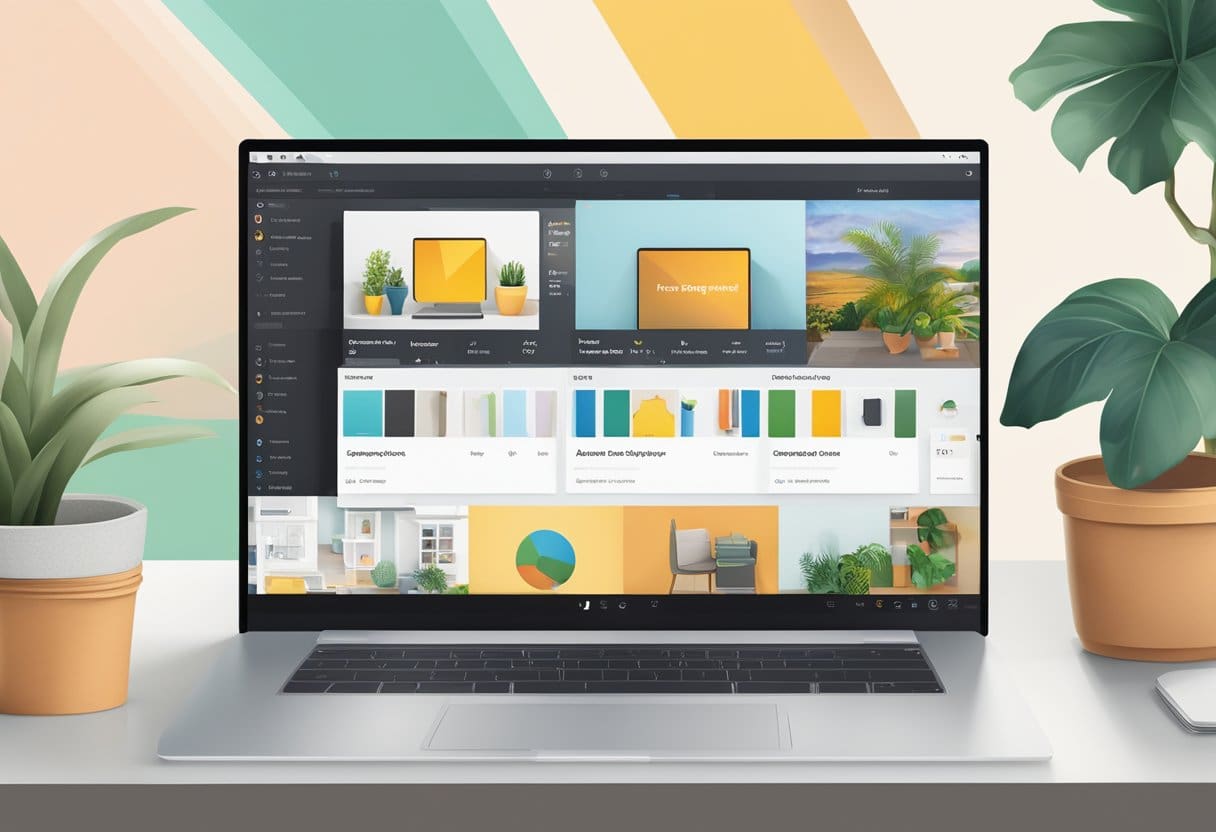
अमेज़ॅन फ़ोटो के साथ शुरुआत करने के लिए, पहला चरण आपकी सेटिंग्स और प्राथमिकताओं को कॉन्फ़िगर करना है। इससे आपको अपने फोटो और वीडियो भंडारण, बैकअप प्राथमिकताएं, साझाकरण विकल्प और बहुत कुछ प्रबंधित करने में मदद मिलेगी।
सबसे पहले, सुनिश्चित करें कि आपके डिवाइस पर Amazon Photos ऐप इंस्टॉल है। यदि नहीं, तो इसे ऐप स्टोर (आईओएस डिवाइस) या गूगल प्ले स्टोर (एंड्रॉइड) से डाउनलोड करें। एक बार इंस्टॉल हो जाने पर, अपने अमेज़ॅन प्राइम उपयोगकर्ता क्रेडेंशियल्स का उपयोग करके साइन इन करें।
इसके बाद, अमेज़ॅन फ़ोटो ऐप खोलें और सेटिंग अनुभाग पर जाएँ। यह ऐप के मुख्य मेनू में होगा, जिसे मेनू बटन या साइडबार के माध्यम से एक्सेस किया जा सकेगा। यहां, आप अपने अमेज़ॅन फ़ोटो अनुभव से संबंधित विभिन्न विकल्पों को कस्टमाइज़ कर सकते हैं।
आरंभ करने के लिए, आप ऑटो-सेव विकल्प को सक्षम या अक्षम कर सकते हैं। यह निर्धारित करेगा कि क्या आपके फ़ोटो और वीडियो का अमेज़ॅन फ़ोटो पर स्वचालित रूप से बैकअप लिया गया है या आपको उन्हें मैन्युअल रूप से अपलोड करने की आवश्यकता है। ऑटो-सेव सुविधा यह सुनिश्चित करने का एक शानदार तरीका है कि आपकी सभी यादें स्वयं करने की चिंता किए बिना क्लाउड में सुरक्षित रूप से संग्रहीत हैं।
ऑटो-सेव सुविधा के अलावा, आप अपनी फोटो और वीडियो गुणवत्ता प्राथमिकताएं भी सेट कर सकते हैं। इससे उपयोग किए गए संग्रहण स्थान और आपकी फ़ाइलें अपलोड होने की गति पर असर पड़ सकता है। उदाहरण के लिए, आप मूल गुणवत्ता के बीच चयन कर सकते हैं, जो फ़ोटो को उनके मूल रिज़ॉल्यूशन में संग्रहीत करती है, या कम गुणवत्ता, जो स्थान बचाने के लिए फ़ाइलों को संपीड़ित करती है।
एक अन्य महत्वपूर्ण सेटिंग साझाकरण प्राथमिकताएँ है। अमेज़ॅन फ़ोटो आपको साझा करने योग्य लिंक का उपयोग करके या उन्हें ईमेल के माध्यम से आमंत्रित करके अपने एल्बम या व्यक्तिगत फ़ोटो दूसरों के साथ साझा करने की अनुमति देता है। आप अपनी फ़ाइलों को एल्बमों में भी व्यवस्थित कर सकते हैं, जिससे आपकी यादों को साझा करना और प्रबंधित करना आसान हो जाएगा।
अंत में, अधिसूचना सेटिंग्स का पता लगाना न भूलें। इससे आपको यह अनुकूलित करने में मदद मिलेगी कि आपको Amazon Photos ऐप से कब और कैसे सूचनाएं प्राप्त होंगी। हो सकता है कि आप परिवार के सदस्यों द्वारा जोड़े गए नए फ़ोटो या आपके फ़ोटो का सफलतापूर्वक बैकअप हो जाने पर सूचनाएं प्राप्त करना चाहें।
इन प्राथमिकताओं के साथ, आप अपने अमेज़ॅन प्राइम लाभ को अधिकतम करने और अमेज़ॅन फ़ोटो द्वारा प्रदान किए गए मुफ्त फोटो स्टोरेज का आनंद लेने के लिए तैयार हैं। जैसे-जैसे आपका फोटो संग्रह बढ़ता है, अपनी आवश्यकताओं को पूरा करने के लिए समय-समय पर अपनी सेटिंग्स की समीक्षा करना याद रखें।
अंतिम अद्यतन: 13 फरवरी, 2024

संदीप भंडारी ने थापर विश्वविद्यालय (2006) से कंप्यूटर में इंजीनियरिंग में स्नातक की उपाधि प्राप्त की है। उनके पास प्रौद्योगिकी क्षेत्र में 20 वर्षों का अनुभव है। उन्हें डेटाबेस सिस्टम, कंप्यूटर नेटवर्क और प्रोग्रामिंग सहित विभिन्न तकनीकी क्षेत्रों में गहरी रुचि है। आप उनके बारे में और अधिक पढ़ सकते हैं जैव पृष्ठ.

